Configurer mon certificat sur les routeurs VPN RV320 et RV325
Objectif
Les certificats sont utilisés pour vérifier l'identité d'une personne ou d'un périphérique, authentifier un service ou chiffrer des fichiers. Sur le routeur RV320, vous pouvez ajouter un maximum de 50 certificats en signant automatiquement ou avec une autorisation de tiers. Vous pouvez exporter un certificat pour un client ou un administrateur et l'enregistrer sur un PC ou un périphérique USB, puis l'importer.
L'objectif de ce document est de vous montrer comment sélectionner un certificat principal, exporter un certificat et importer un certificat sur les routeurs VPN de la gamme RV32x.
Périphériques pertinents
Routeur VPN double WAN · RV320
Routeur VPN double WAN Gigabit · RV325
Version du logiciel
•v 1.1.0.09
Mon certificat
Étape 1. Connectez-vous à l'utilitaire de configuration Web et choisissez Gestion des certificats > Mon certificat. La page Mon certificat s'ouvre :

Il existe deux types de certificats :
· Auto-Signed : certificat SSL (Secure Socket Layer) signé par son propre créateur. Ce type est moins sécurisé car il ne peut pas être annulé si la clé privée est compromise par un pirate.
· demande de signature de certificat — Une infrastructure à clé publique (ICP) qui est envoyée à l'autorité de certification pour demander un certificat d'identité numérique. Il est plus sécurisé que autosigné puisque la clé privée est gardée secrète.
Étape 2. Cliquez sur la case d'option souhaitée dans la table Mon certificat pour choisir un certificat.
Étape 3. Cliquez sur Sélectionner comme certificat principal pour faire du certificat sélectionné le certificat principal.
Étape 4. (Facultatif) Pour afficher des informations détaillées sur le certificat, cliquez sur l'icône Détails.

La fenêtre Détails du certificat s'ouvre :
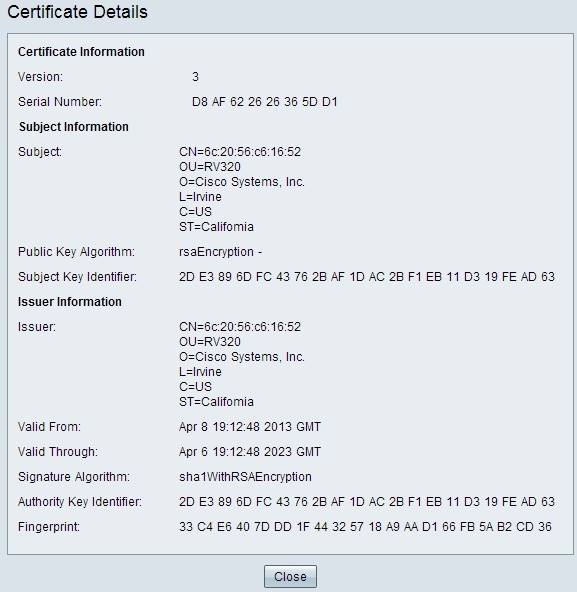
Étape 5. (Facultatif) Pour supprimer un certificat, cliquez sur la case d'option du certificat à supprimer, puis cliquez sur Supprimer.
Étape 6. Cliquez sur Save pour enregistrer les paramètres.
Exporter un certificat auto-signé
Étape 1. Cliquez sur le bouton d'icône souhaité dans la colonne Exporter pour exporter un certificat auto-signé.

Les boutons d'icône disponibles sont définis comme suit :
· Export Certificate for Client : exporte un certificat client utilisé pour connecter le client au réseau privé virtuel (VPN).
· Export Certificate for Administrator : exporte un certificat administrateur. Une clé privée est générée et une copie est conservée pour sauvegarde.
· Export Private Key : exporte une clé privée pour le logiciel client VPN, qui nécessite des informations d'identification distinctes pour une connexion VPN.
Étape 2. Cliquez sur Ouvrir pour afficher la clé.
Étape 3. Cliquez sur Enregistrer pour enregistrer la clé.
Exporter une demande de signature de certificat
Étape 1. Cliquez sur CSR (Export Certificate Signing Request).
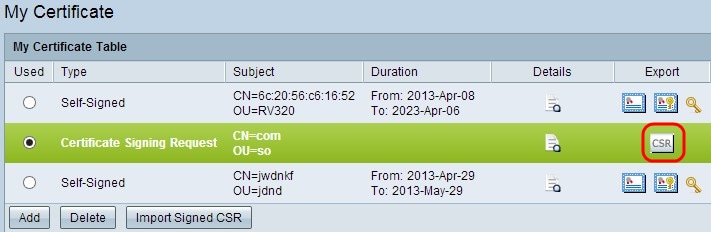
Étape 2. Cliquez sur Ouvrir pour afficher.
Étape 3. Cliquez sur Save pour enregistrer la clé sur votre ordinateur ou USB.
Importer un certificat
Étape 1. Cliquez sur Ajouter pour importer un certificat.
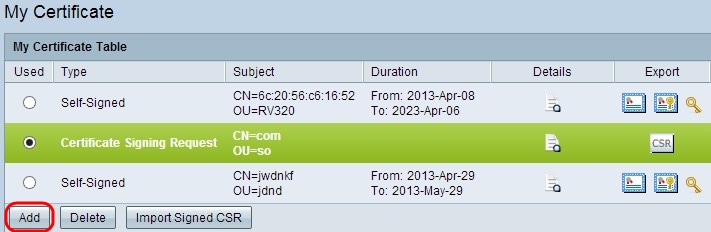
La fenêtre suivante s'affiche :

Étape 2. Cliquez sur la case d'option souhaitée pour définir le type de certificat que vous importez.

· tierce partie autorisée - une infrastructure à clé publique (PKI) dans laquelle l'autorité de certification fournit la signature numérique.
· Auto-Signed : certificat SSL (Secure Socket Layer) signé par son propre créateur.
Étape 3. Cliquez sur la case d'option souhaitée pour choisir le mode d'importation du certificat.

· Importer à partir du PC : le certificat est importé à partir du PC sur lequel vous l'avez enregistré.
· Import from USB : le certificat est importé à partir de votre lecteur USB.
Importer le certificat à partir du PC
Étape 1. Si vous importez un certificat agréé tiers, cliquez sur Choisir un fichier en regard de certificat CA pour rechercher l'emplacement du fichier et le sélectionner.
Étape 2. Cliquez sur Choose File en regard de Certificate + Private Key pour rechercher l'emplacement du fichier et le sélectionner.
Étape 3. Cliquez sur Save pour enregistrer les paramètres. Le certificat importé apparaît dans la table Mon certificat.

Importer le certificat à partir d'USB
Étape 1. Choisissez le périphérique USB approprié dans la liste déroulante Périphérique USB source.

Étape 2. Si vous importez un certificat agréé tiers, cliquez sur la case d'option appropriée pour importer le certificat CA que vous avez enregistré sur votre USB.
Étape 3. Sélectionnez la case d'option appropriée pour importer le certificat + clé privée que vous avez enregistré sur votre USB.
Étape 4. Cliquez sur Save pour enregistrer les paramètres. Le certificat importé apparaît dans la table Mon certificat.
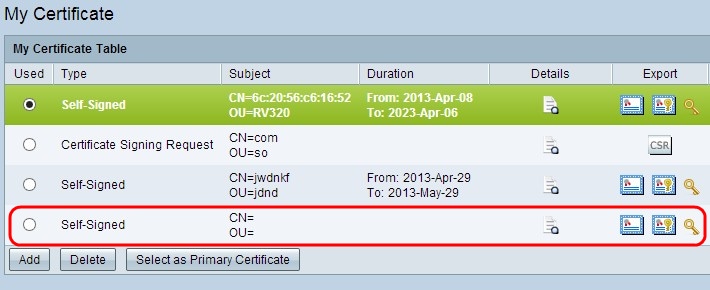
 Commentaires
Commentaires